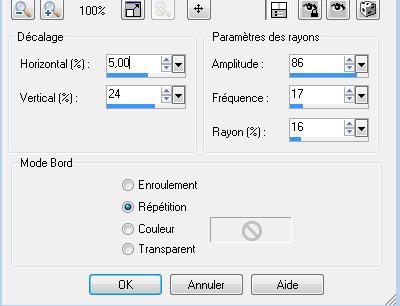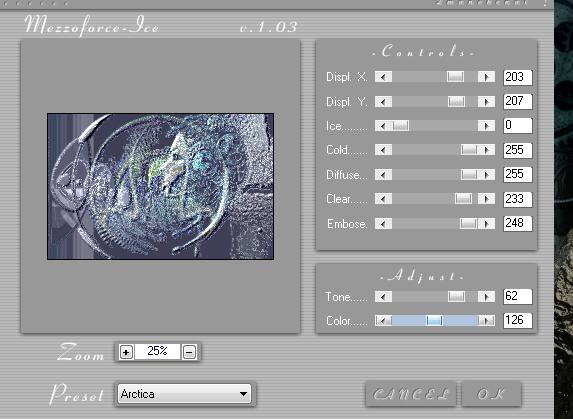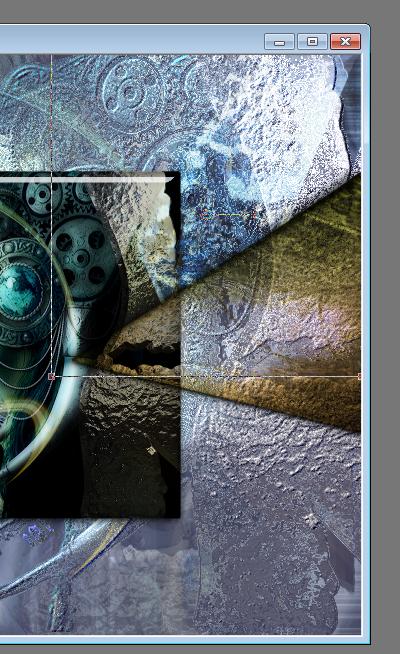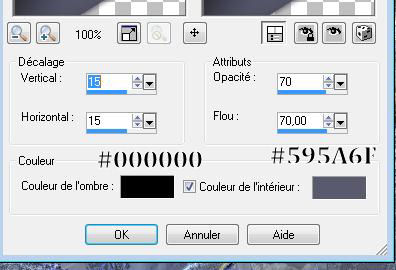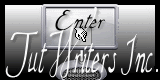|
Übersetzungen hier
Epopée Instable Neue
Wir fange die Lektion an 1. Öffne ein neues transparentes Bild von: 900 x 580 pixels 2. Aktivieren Sie Ihr Farbverlaufswerkzeug und fülle die Ebene mit Schwarz 3. Öffne die Tube '' renée-epopee-instable'' Bearbeiten- Kopieren- Bearbeiten- Als neue Ebene einfügen 4. Effekte- Verzerrungseffekte- Korona mit diesen Einstellungen
- Ebenenpalette: Stelle den Mischmodus auf Aufhellen 5. Öffne die Tube ''renee-epopee-instable-metal'' -Bearbeiten- Kopieren- Bearbeiten- Als neue Ebene einfügen - Verschiebungswerkzeug: Verschiebe sie es nach rechts -Reduziere die Deckfähigkeit auf 83% 6. Öffne die Tube ''Jenneke-Tube'' /Bild- Vertikal spiegeln 7. Bearbeiten- Kopieren- Bearbeiten- Als neue Ebene einfügen /Ebenen- Anordnen-Nach unten verschieben - Verschiebungswerkzeug (K) :- verschieben sie es wie im Screen zu sehen
8. Öffne die Tube ''renee-epopee-instable-barre'' -Bearbeiten- Kopieren- Bearbeiten- Als neue Ebene einfügen 9. Effekte-Bildeffekte- Verschiebung mit diesen Einstellungen: H – 275 und V 0 - Aktiviere die oberste Ebene in der Ebenenpalette 10. Öffne die Tube ''renee-epopee-instable-cercle'' -Bearbeiten- Kopieren- Bearbeiten- Als neue Ebene einfügen 11. Ebenen- Einbinden- Sichtbare zusammenfassen 12. Ebenen- Duplizieren 13. Bild- Größe ändern- Verkleinern mit 60% (kein Hackerl bei Grösse aller Ebenen anpassen) 14. Effekte- Plugins-Eyecandy5impact
/ Glass/ Tab Settings-User/Settings-und nehmen sie die voreingestellten Werte -Preset - Aktiviere die unterste Ebene in der Ebenenpalette 15. Effekte- Plugins - Mezzo force Ice e.1.03 mit diesen Einstellungen
16. Öffne die Tube ''triangle1'' -Bearbeiten- Kopieren- Bearbeiten- Als neue Ebene einfügen und verschieben /Stelle den Mischmodus auf Multiplikation 17. Effekte- 3D Effekte-Schlagschatten mit diesen Einstellungen
18. Öffne die Tube ''triangle 2'' /-Bearbeiten- Kopieren- Bearbeiten- Als neue Ebene einfügen -Stelle den Mischmodus auf Überzug- Reduziere die Deckfähigkeit auf 75% - Verschiebungswerkzeug:Verschieben sie es wie im Beispiel gezeigt
19. Bleibe auf dieser Ebene 20.-Effekte- 3D Effekte- Aussparung mit diesen Einstellungen
21. Öffne die Tube ''triangle 3'' -Bearbeiten- Kopieren- Bearbeiten- Als neue Ebene einfügen und verschieb sie es nach links 22. Öffne die Tube "renee-barre28'' -Bearbeiten- Kopieren- Bearbeiten- Als neue Ebene einfügen und verschiebe sie es nach oben 23. Öffne die Tube ''angeldesign-autre3'' / Bild- Größe ändern- Verkleinern mit 35% -Bearbeiten- Kopieren- Bearbeiten- Als neue Ebene einfügen 24. Öffne die Tube ''claudiavizza-hombre-72'' sind 2 Tuben /Bild- Größe ändern- Verkleinern mit 60% -Bearbeiten- Kopieren- Bearbeiten- Als neue Ebene einfügen und verschieben 25. Ebenen- Einbinden- Sichtbare zusammenfassen 26. Bild-Rand hinzufügen mit: 5 pixels Schwarz 27. Bild- Größe ändern- Verkleinern mit 850 pixels Breite 28. Bild-Rand hinzufügen mit diesen Einstellungen:
29. In Rasterebene umwandeln 30. Öffne die Tube ''gina tubes Femmes 1406''/ Bild- Größe ändern- Verkleinern mit 90% -Bearbeiten- Kopieren- Bearbeiten- Als neue Ebene einfügen 31. Öffne die Tube ''renee-epopee-instable-rideau'' - Bearbeiten- Kopieren- Bearbeiten- Als neue Ebene einfügen und verschiebe nach links 32. Öffne die Tube ''renee-epopee-instable-tache'' Bearbeiten- Kopieren- Bearbeiten- Als neue Ebene einfügen und verschiebe sie es nach links - Ebenen- Anordnen- Nach unten verschieben (unter Rideau-Ebene ) - Stelle den Mischmodus auf Auflösen/Reduziere die Deckfähigkeit auf 91% 33. Bild-Rand hinzufügen mit: 2 pixels #424261 34. Bild-Rand hinzufügen mit: 25 pixels Weiß 35. Ebenen- Einbinden-Alle zusammenfassen Speichern als JPG
Ich hoffe es hat dir genau soviel Spaß gemacht wie mir es zu schreiben. Renée Diese Lektion wurde von Renée am 2010 geschrieben Ausgabe 9/2010 Jede Ähnlichkeit wie mit anderen Lektionen ist rein zufällig . * * Vergessen sie bitte unsere Übersetzer , Tubers und Skripteverfasser nicht und bedanken sie sich für ihre mühevolle Arbeit . Danke schön Renée .
Ich gehöre zu Tutorial Writers Inc. Meine Tutorials sind Registriert ReneeGraphisme_Alle Rechten vorbehalten
* |


 Übersetzungen
Übersetzungen